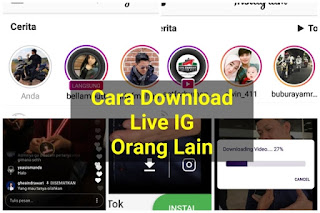Bagaimana cara download live Instagram orang lain? Internet memang sudah menjadi ladang kebutuhan di zaman modern ini, apalagi dengan gadget, pasti tak pernah lepas dari tangan kamu. Nah apa yang membuat kamu terlalu sibuk dengan gadget kamu? Jawabannya pasti tak lain adalah sosial media.
Salah satu sosial media yang paling banyak digandrungi kaum generasi milenial adalah Instagram. Ya Instagram adalah aplikasi sosial media yang paling banyak penggunanya di dunia dan di Indonesia. Media sosial milik bos Facebook ini banyak fitur, selain kamu bisa like dan berkomentar, fitur yang sangat disukai di Instagram adalah Instagram story.
Instagram stories memang menjadi fitur hit di Instagram sejak diluncurkan beberapa tahun yang lalu dan katanya menyontek Snapchat. Banyak pengguna Instagram yang memanfaatkan fitur ini untuk menunjukkan aktivitas keseharian mereka, seperti sebagai ajang narsis, eksis, pamer, berbagi tips ataupun melakukan siaran langsung (live).
Nah berbicara masalah siaran langsung atau live di Instagram, pasti kamu ingin tau bagaimana cara simpan video live teman, atau orang lain ke memori hp kamu kan. Lantas bagaimana caranya?
Cara apa saja yang telah kamu lakukan untuk save live Instagram orang lain? Apakah kamu merekam layar hp kamu atau mengambil hp teman lalu merekam live tersebut? Bila iya pasti sangat merepotkan kamu serta hasilnya juga tak bagus.
Sekarang saatnya meninggalkan cara ribet tersebut karena aku akan kasih tau kamu bagaimana cara save live Instagram orang lain dengan mudah, gampang dan tidak merepotkan. Dengan aplikasi download live Instagram ini video live tersebut bisa langsung kamu download dan akan tersimpan secara otomatis ke memori hp kamu. Menarik bukan?
Sebelum aku membahas bagaiman cara menyimpan live Instagram orang lain di hp Android atau Iphone kamu, aku ingin tau dulu apa tujuan kamu ingin mengdownload video live orang lain? Bila untuk tujuan baik silahkan, dan bila untuk tujuan tidak baik aku tidak akan bertanggung jawab untuk apa kamu gunakan video tersebut.
Lihat juga:
Langsung saja bila kamu tak sabar ingin tau cara simpan video live ig orang lain. Berikut caranya:
Cara Menyimpan Video Live Instagram Orang Lain
1. Langkah pertama yang mesti kamu lakukan adalah memasang aplikasi Story Saver + Plus) for Instagram. Aplikasi download live Instagram ini bisa kamu cari di Google Play Store. Bila sudah ketemu klik install lalu silahkan klik buka aplikasinya.
2. Silahkan masukkan nama pengguna dan sandi akun Instagram kamu, lalu klik masuk.
3. Beginilah tampilan saat aplikasi download live Instagram ini berhasil terbuka. Nah pada tulisan "Live" warna merah jambu disini akan muncul orang yang kamu follow yang sedang live. Bila tak ada yang siaran langsung maka pada bagian ini akan kosong.
Untuk tulisan "Replay" ini sendiri adalah menampilkan beberapa video live yang sudah selesai atau sudah terupload ke ig mereka serta bisa ditonton ulang oleh followersnya. Silahkan klik video live siapa yang ingin kamu download atau save ke memori hp kamu pada bagian foto profil mereka. Kalau disini aku akan download video siaran langsung om Fahri Hamzah.
4. Klik pada tombol download seperti tampak pada lingkaran warna merah gambar dibawah ini.
5. Silahkan tunggu sampai videonya selesai di download. Berapa lama prosesnya tergantung berapa lama durasi video livenya. Kalau video yang aku download ini durasinya sekitar satu menit, dan tak perlu waktu lama videonya telah selesai di download.
6. Selamat video live orang lain di Instagram telah berhasil kamu download dan telah tersimpan di memori HP kamu. Bila saat kamu buka galeri videonya tidak muncul, kamu bisa melihat di File Saya > Penyimpanan Internal > StorySaver+ > fahrihamzah.
7. Nah ini dia videonya sudah bisa kamu tonton secara offline. Klik tombol bagikan paling bawah sebelah kiri. Disini kamu bisa mengupload videonya ke Instagram, ke Youtube, Facebook, dan lain-lain.
Lalu bagaimana supaya video ini bisa muncul di galeri hp kamu dan bisa kamu edit-edit lagi? Caranya cukup mudah, silahkan salin atau pindah video tadi yang berada di file saya pada penyimpanan internal untuk di pindahkan ke memori eksternal.
Nah itulah 7 langkah atau cara save video live Instagram orang lain yang sangat gampang untuk kamu lalukan sendiri di hp tanpa membutuhkan pc. Sesuai dengan namanya, aplikasi download live Instagram ini tidak hanya bisa simpan live Instagram orang lain saja, akan tetapi bisa juga mengdownload video atau foto Instagram stories orang lain juga.
Lihat juga:
Lalu bagaimana cara mengdownload snapgram orang lain menggunakan aplikasi Story Saver + Plus) for Instagram ini? Klik pada tulisan "Story", disini akan tampil semua snapgram orang yang kamu follows dan juga instastory kamu. Silahkan klik pada foto profil mereka yang ingin kamu download snapgramnya.
Contohnya disini aku akan mengdownload instagram story rsbelhasa.
Silahkan pilih snapgram mana yang ingin kamu download dengan cara mengeser ke kiri atau ke kanan pada layar hp kamu. Lalu klik tombol download seperti yang terlihat pada gambar di bawah ini.
Selamat kamu telah berhasil mengdownload instastory tersebut dan telah otomatis tersimpan ke galeri hp kamu dengan folder nama orang tersebut.
Aplikasi Story Saver + Plus) for Instagram ini selain bisa download video live orang lain dan snapgramnya, aplikasi ini juga dapat mengdownload foto profil serta dapat mengdownload gambar atau video di Instagram juga.
Untuk mengdownload foto profil, silahkan klik pada "Download Profil Photo", lalu masukkan usnamanya. Untuk mengdownload foto atau video di Instagram, silahkan klik pada "Download Photo/Video/Carousel" dan silahkan masukkan link url fotonya. Pada menu "Download Story by Usname" silahkan klik dan masukkan usname akun Instagram untuk mengdownload snapgramnya.
Serta pada "Detect link cipied from Instagram" bila kamu klik conteng maka pada saat kamu klik salin alamat tautan pada Instagram aplikasi ini akan otomatis terbuka dan kamu siap untuk mengdownload foto atau videonya.
Demikian artikel cara simpan live Instagram orang lain. Bagaimana ternyata sangat mudah kan cara download ig live orang lain? Dengan satu aplikasi ini saja (Story Saver + Plus) for Instagram), tidak hanya cara menyimpan live instagram orang lain saja yang ada, tetapi kamu bisa save foto profil orang lain, save instastory orang lain dan save foto atau video Instagram orang lain.
Dalam satu aplikasi 4 manfaat yang bisa kamu dapatkan. Akan tetapi bila kamu ingin ingin gunakan aplikasi ini sepuasnya tanpa ada batasan download perhari dan tanpa iklan kamu bisa mencoba versi premiumnya dengan harga 62 ribu rupiah.
Jangan lupa untuk meninggalkan komentar bila ada yang belum dipahami serta share juga artikel ini. Sekian dan semoga bermanfaat.
Artikel lainnya: